|
Инструкции по форуму
|
|
|
В этом разделе форума администрация сайта, модераторы размещают официальные материалы о том, как готовить и публиковать ваши материалы на форуме. Здесь вы сможете найти ответы на вопрос по работе с форумом. Здесь выкладываются примеры оформления публикаций, описание возможностей и функционала форума. Темы для публикаций формируются на основе часто задаваемых вопросов администрации сайта и модераторам. Вопросы и темы для наших инструкций можно предлагать в соответствующем разделе форума или с помощью формы обратной связи.
|
|
|
|
|
Приведем пример оформления публикации на форуме и некоторые пояснения относительно возможностей форматирования публикации. В Вашем распоряжении, два варианта для подготовки сообщения: визуальный редактор (включен по умолчанию) и редактор с [bb]-кодами (упрощенная версия). Используя кнопки визуального редактора можно форматировать текст сообщения: выделять жирным, зачеркивать, подчеркивать и так далее. Также можно выравнивать текст влево, вправо, по центру и по ширине. Возможен выбор цвета шрифта, типа шрифта и его размера (постарайтесь использовать изменения размера только в исключительных случаях). Кроме того, можно цитировать другие сообщения. Пример оформления цитаты можно видеть ниже. Цитата Здесь вы сможете найти ответы на вопрос по работе с форумом. Также можно использовать спойлер (текст под катом или скрытый, но доступный для всех, используется для уменьшения первоначально видимой части сообщения), а также можно скрывать текст от обычных посетителей, но при этом он будет доступен членам клуба. Пример спойлера можно посмотреть под этими словами.
Также Вы можете вставлять в Ваш текст смайлы (старайтесь не злоупотреблять, так как смайлы  ухудшают читаемость и восприятие текста, а также затрудняют форматирование, так же как строчка с этим единственным смайликом). Вы можете вставить в текст ссылку (если это обосновано, но помните ссылки ваши все равно не индексируются), а также ваше изображение (картинку), если она расположена на стороннем хостинге или сайте. такую картинку можно перемещать по тексту самостоятельно, устанавливая ее в нужное место. Настоятельно не рекомендуем это делать в первых ваших сообщениях, так как надо научиться правильно и красиво форматировать текст. Вы также можете (не всем включена эта опция) заливать ваши изображения, фото на наш сайт. Такие картинки устанавливаются автоматически, выравниваясь в левую сторону по тексту сообщения. Обратите внимание, для перемещения картинки в нужное место используется код типа IMAGE1, окруженный символами доллара. Этот код виден в тексте вашего сообщения, если вы используется режим [bb]-кодов или предварительно просматриваете текст перед публикацией (кнопка "Просмотреть"). Картинки автоматически сжимаются до нужных размеров и в текст устанавливается уменьшенное изображение, кликнув на которое можно  увидеть полное изображение. Имеются ограничения на размеры и объем добавляемых фото, а также на количество добавляемых изображений. Чтобы в режиме визуального редактора, вставить изображение, выполните следующее: 1) установите курсор туда, куда должно быть вставлено изображение (строка); 2) нажмите внизу формы кнопку "Выберите файл"; 3) Выберите файл на вашем компьютере; 4) Нажмите появившуюся ссылку "Вставить в редактор" 5) Если надо, переместите изображение в другое место. Требуется определенная сноровка, чтобы красиво и правильно ставить изображение, но вы быстро привыкните и научитесь. Пример такого вставленного изображения можно видеть чуть выше этого текста слева. Чтобы добавить еще одно изображение, нажмите знак "Плюс", на кнопке возле первого изображения, появится новое поле для ввода нового фала с картинкой. Можно поступить и по-другому. Сразу написать весь текст, потом загрузить все нужные изображения, а потом уже вставить их в редактор в нужные места. такой способ предпочтительнее, так как можно добиться того, чтобы изображения не наезжали друг на друга. Не забывайте только устанавливать курсор в нужное место, перед тем как нажать ссылку "Вставить в редактор". Когда ваше изображение после вставки разорвет текст, не обращайте на это внимания. Главное, чтобы была правильно выбрана нужная строка. После публикации текст будет обтекать картинку. Кроме картинки, в текст сообщения можно вставить ваш видео-ролик на Ютюбе. После публикации сообщения, вы можете его отредактировать, если что-то получилось не так. Но помните, что после нажатия на кнопку "Добавить сообщение" вашу публикацию видят все участники форума. Старайтесь чтобы ваши сообщения выглядели красиво и без пустых зон, которые могут возникать из-за не правильной вставки изображений, видео-роликов и лишних строк, смайлов и так далее. |
|
|
|
Обращаем внимание, что публикация материалов на форуме и публикация статей или отчетов в основных рубриках сайта - разные вещи. Пример оформления и подробная инструкция о том как опубликовать свой отчет или статью приведена по ссылке: инструкция. |
|
|
|
|
Оценки и рейтинг в клубе. Все члены клуба (зарегистрированные пользователи) могут оценивать сообщения других пользователей сайта, а также просматривать эти оценки. Для того чтобы оценить материал на форуме, нажмите ссылку "Изменить репутацию". В появившемся окне, вы сможете повысить или понизить репутации, а также оставить ее без изменения. Если вы меняете репутацию, то вам надо указать за что. Например, можно написать "Понравился отчет", или просто коротко "Отлично". Также засчитываются Ваши оценки комментариев.
|
|
|
|
|
Ввод проверочных кодов доставляет определенные неприятности постоянным пользователям сайта. Тем, кто зарегистрировался на сайте, сообщаем, что пока вы находитесь в начальной группе "Пользователи", код вам показывается. Это мера вынужденная - это защита от спам-роботов. Но, если вы наш постоянный пользователь, то мы готовы перевести Вас в специальную группу. Те, кто входит в состав этой группы имеет больше возможностей и в том числе, ему не показывается проверочный код, что экономит время и нервы. Чтобы вас перевели в такую группу, необходимо получить рекомендацию другого участника такой группы или сделать несколько квалифицированных публикаций на сайте.
|
|
|
|
|
Обращаем внимание, что на сайте и форуме установлено ограничение на размеры аватарки: не более 140 пикселей. Если у вы хотите установить в качестве аватара фотографию, то надо предварительно уменьшить его размеры. Это можно сделать в любом графическом редакторе. Это надо для того, чтобы ваш аватар быстро грузился на странице и был качественным. Если вы не умеете использовать графический редактор, то воспользуйтесь каким-нибудь онлайн сервисом.
|
|
|
|
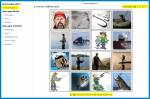 Обращаем внимание зарегистрированных на сайте членов клуба, а также новичков на сайте - пополнилась коллекция аватарок сайта. Добавлено 100 новых аватарок на рыбацкую тематику. Для того, чтобы выбрать или сменить вашу аватарку, зайдите в ваш кабинет, найдите пункт "Личные данные", а затем пункт "Выбрать аватар". Вы увидите каталог аватар, как представлено на скрине внизу. Новые рыбацкие аватарки в "Коллекции 1". Обращаем внимание зарегистрированных на сайте членов клуба, а также новичков на сайте - пополнилась коллекция аватарок сайта. Добавлено 100 новых аватарок на рыбацкую тематику. Для того, чтобы выбрать или сменить вашу аватарку, зайдите в ваш кабинет, найдите пункт "Личные данные", а затем пункт "Выбрать аватар". Вы увидите каталог аватар, как представлено на скрине внизу. Новые рыбацкие аватарки в "Коллекции 1".
|
|
|
|
 Администрация сайта обращает внимание наших пользователей на проблемы, которые могут возникнуть при использовании внутренней почты для личной переписки. Личная переписка используется для быстрого обмена конфиденциальными сообщениями между пользователями сайта. Содержимое вашей переписки видите только Вы и ваш адресат. Администрация сайта не имеет технической возможности для чтения вашей переписки (и желания читать вашу переписку тоже). Но, вы должны самостоятельно следить за заполнением вашего ящика. Так как внутренняя почта не предназначена для длительного хранения ваших личных писем, то установлен лимит на общий объем переписки. Если ваши письма перестали отправляться или отправляются вам же или вы получаете урезанные письма от других пользователей, это означает что лимит вашего ящика исчерпан. Для устранения проблемы просто почистите вашу переписку (смотрите скрин). Администрация сайта обращает внимание наших пользователей на проблемы, которые могут возникнуть при использовании внутренней почты для личной переписки. Личная переписка используется для быстрого обмена конфиденциальными сообщениями между пользователями сайта. Содержимое вашей переписки видите только Вы и ваш адресат. Администрация сайта не имеет технической возможности для чтения вашей переписки (и желания читать вашу переписку тоже). Но, вы должны самостоятельно следить за заполнением вашего ящика. Так как внутренняя почта не предназначена для длительного хранения ваших личных писем, то установлен лимит на общий объем переписки. Если ваши письма перестали отправляться или отправляются вам же или вы получаете урезанные письма от других пользователей, это означает что лимит вашего ящика исчерпан. Для устранения проблемы просто почистите вашу переписку (смотрите скрин).
|
|
|
|
Продолжаем развивать функционал форума и сайта. Теперь на форуме появился встроенный графический редактор, который может пригодиться, например, если вы хотите нарисовать какую-то схему ил конструкцию вашей снасти или с помощью картинки объяснить какие-то детали вашего сообщения. Эта возможность доступна сейчас не все посетителям сайта, а только членам клуба (специальная группа). Чтобы вызвать этот редактор, нажмите (если она вам видна) кнопку "Графика" в верхней панели форума. Вам в отдельном окне откроется редактор графики. Посмотреть вид редактора можно ниже. Для того, чтобы редактор работал необходим браузер с установленным Macromedia Flash Player 9.0 и выше; Изображения, созданные в редакторе сохраняются в формате PNG и фиксированном разрешении 700х399 пикселей; Во время сохранения вы получите ссылку (три разновидности) для вставки изображения на форум. Выбирайте сразу ссылку с bb-кодом. Изображение будет вставлено в полном размере, поэтому рекомендуем его вставлять под спойлер (так как это сделано в этом сообщении). Кроме того, редактор можно использовать и для того, чтобы уменьшать размеры ваших картинок - большая проблема для форумов и для тех кто использует современные цифровые фотоаппараты - размер файлов очень большой и многие форумы не позволяют загрузить картинки (кнопка картинки в правой стороне). Для этого просто надо загрузить вашу фотку в наш редактор и затем нажать кнопку фотки в левой панели, кликнуть по картинке и растянуть ее до нужных размеров, а затем сохранить и взять ссылку для вставки на форум. <b>Важно</>. Используйте этот редактор по назначению - для схем, рисунков имеющих отношение к нашему сайту, иначе ваше изображение может быть удалено модератором. |
|
|
|
Рады представить членам клуба успешных рыбаков еще один способ вставки ваших фоток на форум в дополнение к тому, что уже был описан выше. При вставке фоток, описанным ранее методом, фото заливались к нам на сервер и в вашем сообщении отображались в виде уменьшенной картинки, которая выравнивалась влево и по клику увеличивалась. Теперь, вы можете вставлять в ваши сообщения картинки не загружая их к нам на сервер, а по существующей уже ссылке. В этом случае, ваша картинка не будет уменьшаться в размерах, а будет отображена в виде как есть, но не шире страницы форума. Это удобно, если хотите сделать акцент на вашем изображении или вставить красивые фото природы и так далее, а также сослаться на фотку на другом сайт или блоге. Чтобы вставить фото, если есть его ссылка, нажмите кнопку с картинкой на панели редактора (подсказка - Изображение) и введите адрес картинки. Пример вставки можно посмотреть ниже. Здесь для вставки использован еще и bb-код спойлер. Это сделано для того, что сократить длину сообщения. Используйте такую возможность. |
|
|
|
|
Первое нововведение в этом году - возможность получать и вручать награды (виртуальные подарки), а также просматривать врученные награды (подарки) другим пользователям сайта. Врученная награда увеличивает количества набранных вами виртуальных балов, что видно в вашем кабинете. Право вручать награды имеют не все зарегистрированные пользователи, а только те кто активно принимает участие в работе сайта и форума. Вручение награды (подарка) это способ выразить свое положительное отношение к другому пользователю сайта, например, за помощь которую вам оказали, за хороший совет, ответ на ваш вопрос, за интересную тему на форуме, за отменный отчет о рыбалке и так далее. Вручая награду, вы выражаете свои эмоции, выбирая тот или иной вид подарка. У нас ведь клуб, сообщество. Когда вы вручаете подарок или награду, пишите ваш комментарий. Помните, другие посетители сайта, просматривая награды (подарки) смогут прочитать ваш комментарий.
|
|
|
|
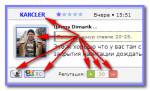 Позволим себе, обратить внимание форумчан на некоторые возможности форума. На картинке слева стрелками указаны активные кнопки-ссылки, которые могут сделать ваше пребывание на форуме более комфортным. Если кликнуть на НИК то, в вашей форме для ответа появится обращение к этому пользователю. Удобно использовать, если вы не хотите цитировать, а просто обращаетесь к кому-то по нику. Чтобы получить подробную информацию о форумчанине, можно кликнуть на его аватарку или на кнопку внизу (у нее подсказка -профиль пользователя). Если кликнуть на кнопку внизу с буквами "Л.С.", то можно открыть форму для отправки личных сообщений, причем имя получателя уже будет указано. Обращаем внимание, форма для отправки сообщения в личку, которую вы вызываете через эту кнопку отличается от личной почты, которая вызывается при клике на конвертик в верхнем меню. Каждый выбирает ту, что ему нравится больше. Чтобы посмотреть за что форумчанину повышали репутацию - кликните на число репутации. Чтобы повысить или понизить репутацию кликните на плюс или минус. |
|
|
|
Как добавить много фоток на форум. Все чаще у форумчан появляется потребность размещать на форуме обзоры или статьи с большим количеством фотографий. У нас по понятным причинам установлены ограничения на число добавляемых фотографий и их размеры. Но, если очень хочется то это все же можно сделать. Для этого надо просто выложить свои фотки на сторонний хостинг, который позволят получить прямые ссылки на фотографии. А затем просто указывать адреса [url]этих фоток. Здесь ниже будет подробная инструкция и фактически пример того, как это можно сделать, причем иметь дополнительный бонус в виде своего альбома фоток на Яндексе. Итак, последовательная инструкция в виде набора фотографий с комментариями и пояснениями. Для реализации всего вам надо просто иметь свой почтовый ящик на Яндексе (у большинства он есть). Если ящик у вас уже есть, то заходим на Яндекс. Выбираем раздел Фотки и заходим в него. Принимаем пользовательское соглашение Попадаем в кабинет для загрузки фотографий. Выбираем удобный способ. Загружаем столько фотографий сколько надо. Жмем -"загрузить фото". Загружаем столько фотографий сколько надо. Переходим к просмотру альбомов. Жмем на фотке правую кнопку мышки. В меню выбираем -"Копировать URL картинки." Можно просмотреть картинку в отдельном окне. Ее адрес -выделен желтым. Он в буфере (в памяти). На форуме жмем кнопку в форме "добавить сообщение" В окошке вставляем адрес картинки (если он в буфере, то нажать CTRL+V) И вот он результат вставки картинки, которая лежит на Яндексе. А теперь преимущества такого способа. Картинок можно загрузить много, лишь бы страница грузилась нормально. Яндекс хранит ваши картинки бесплатно. Они ваши. Никакой рекламы - у вас прямая ссылка на вашу фотку. Обычно Яндекс редко глючит. В ваш альбом на Яндексе вы можете добавлять новые картинки. У нас ваши фотки отображаются крупно. Добавлять фотки в Яндекс удобно. Вставлять к нам оттуда тоже просто. Используя [bb]-коды, можно в любой последовательности чередовать фотографии текст, делать подписи к фотографиям. Одним словом - почти фантастика. Тем более тут подробная инструкция как это все сделать. Да, если у вас ну уж очень большие фотографии, то возможно сюда на форум следует вставлять не оригиналы, а их уменьшенные версии, добавленные на Яндекс.
|
|
|
|
На форуме еще одно маленькое, но приятное обновление. Теперь все сообщения в теме занумерованы по порядку. Если кликнуть на номер сообщения, то во всплывающем окне можно получить прямую ссылку (адрес) конкретного сообщения. Если затем в вашем сообщении, нажать кнопку вставки ссылок (кнопка со звеном цепи) и вписать туда ссылку (CTRL+C -копировать, CTRL+V - вписать), то можно сослаться на конкретное сообщение на форуме. При нажатии на такую ссылку - вы переместитесь к указанному сообщению. Эту возможность можно использовать, если вы хотите например, указать сообщение, в котором вы уже отвечали на такой же вопрос или уже писали о чем-то, или продолжаете свое более раннее сообщение. Так же эту ссылку можно использовать и в основной части сайта, например в комментариях. На картинках - пояснения к тому как вставить ссылку. Пример вставки такой ссылки здесь. Нажмите на ссылку и увидите куда она ссылается. 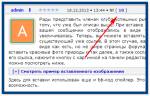 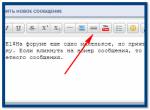 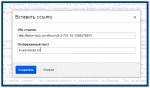 |
|
|
|
|
|